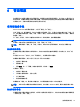User Guide-Windows 7
8 維護電腦
定期執行維護工作,讓您的電腦保持最佳狀態非常重要。本章提供有關改善電腦效能的資訊,包括執行
磁碟重組工具和磁碟清理等工具,以及更換硬碟或新增記憶體。也將提供關於更新程式和驅動程式的資
訊、清潔電腦的指示,以及攜帶電腦旅行的秘訣。
改善效能
每個人都希望電腦的執行速度愈快愈好;透過定期執行維護工作、使用「磁碟重組工具」和「磁碟清
理」等方式,您就可以大幅改善電腦的效能。此外,隨著電腦逐漸老舊,您也可以考慮安裝更大的磁碟
機並增加記憶體。
處理磁碟機/光碟機
處理磁碟機/光碟機時,請遵守下列預防措施:
●
當電池是唯一的電源時,先確定電池已充飽電力,然後再開始寫入媒體。
●
當正在寫入光碟時,請勿移動光碟機,因為寫入程序對震動敏感。
●
在移動連接至外接式硬碟的電腦之前,請先起始「睡眠」,讓螢幕清空,或正確地中斷與外接式硬
碟的連接。
使用磁碟重組工具
硬碟上的檔案會隨著您使用電腦而逐漸分散。分散的磁碟機意味著磁碟機上的資料不連續,硬碟因此必
須花更多時間才能找到檔案,進而拖慢了電腦的速度。「磁碟重組工具」會合併(實體重組)硬碟上分
散的檔案與資料夾,讓系統執行更有效率。
附註: 您不需對固態硬碟執行「磁碟重組工具」。
啟動「磁碟重組工具」之後,即可讓它自動執行,無需監看。然而,視硬碟大小及分散檔案的數量而
定,「磁碟重組工具」可能需要超過一個小時才能完成重組工作。
HP 建議您至少每個月重組一次硬碟。您可以將「磁碟重組工具」的排程設為每個月執行一次,也可以
在任何時間以手動方式重組電腦。
若要執行「磁碟重組工具」:
1. 將電腦連接到 AC 電源。
2. 選取開始 > 所有程式 > 附屬應用程式 > 系統工具 > 磁碟重組工具。
3. 依照畫面上的指示繼續執行。
有關其他資訊,請參閱磁碟重組工具軟體「說明」。
使用磁碟清理
「磁碟清理」會在硬碟中搜尋不需要的檔案,您可以安全地刪除這些檔案來釋放磁碟空間,並幫助電腦
更有效率地運作。
若要執行「磁碟清理」:
40 第 8 章 維護電腦